
Innholdsfortegnelse:
- Trinn 1: Se videoen
- Trinn 2: Få alle nødvendige ting
- Trinn 3: Programmer Arduino mikrokontroller
- Trinn 4: Lag oppsettet
- Trinn 5: Installer motorskjermen på Arudino -kortet
- Trinn 6: Koble vekslene til motorskjermen
- Trinn 7: Koble sporstrømmen til motorskjermen
- Trinn 8: Installer ekspansjonsskjermen på motorskjermen
- Trinn 9: Koble de "sensorerte" sporene til skjoldet
- Trinn 10: Plasser togene på sporene i stasjon 'A'
- Trinn 11: Koble oppsettet til strøm og slå det på
- Trinn 12: Len deg tilbake, slapp av og se hvordan togene dine går
- Trinn 13: Hva er det neste?
- Forfatter John Day [email protected].
- Public 2024-01-30 11:23.
- Sist endret 2025-01-23 15:02.

Arduino mikrokontrollere er en flott måte å automatisere modelljernbaneoppsett på grunn av lavpris tilgjengelighet, åpen kildekode maskinvare og programvare og et stort fellesskap for å hjelpe deg.
For modelljernbaner kan Arduino mikrokontrollere vise seg å være en flott ressurs for å automatisere oppsettene sine på en enkel og kostnadseffektiv måte. Dette prosjektet er et slikt eksempel på automatisering av et flerpunkts modelljernbaneoppsett for å kjøre to tog.
Dette prosjektet er en oppgradert versjon av noen av mine tidligere punkt til punkt modell jernbaneautomatiseringsprosjekter.
Litt inn i dette prosjektet:
Dette prosjektet fokuserer på automatisering av et flerpunkts modelljernbanelinje som har tre stasjoner. Det er en startstasjon, si 'A' som i utgangspunktet huser begge togene. Hovedsporet som forlater stasjonen forgrener seg i to linjer som går henholdsvis til de to stasjonene sier 'B' og 'C'.
Trinn 1: Se videoen


Se videoen ovenfor for å forstå hvordan oppsettet fungerer.
Trinn 2: Få alle nødvendige ting
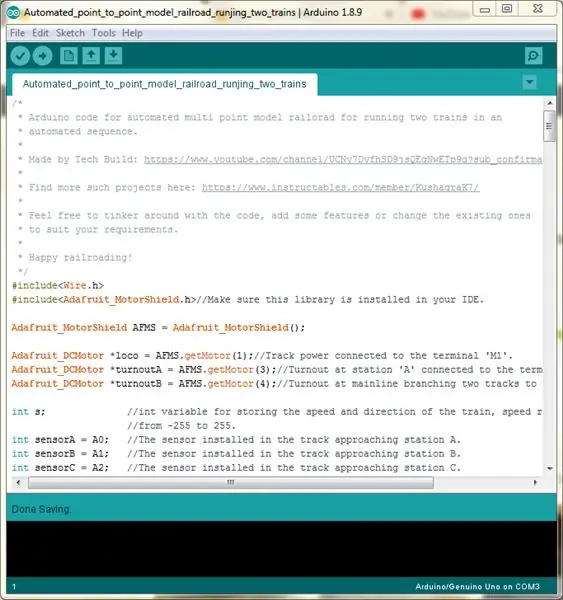
Her er hva du trenger for dette prosjektet:
- En Arduino mikrokontroller kompatibel med Adafruit motorskjerm V2.
- Et Adafruit motorskjerm V2. (Vet mer om det her.)
- Et ekspansjonsskjerm (valgfritt, men sterkt anbefalt)
- Tre 'sensorerte' spor.
- 6 jumperledninger til mann (for å koble vekslingene og spore strømledningene til motorskjermen.)
- 3 sett med 3 mannlige til kvinnelige hoppeledninger, totalt 9 (For å koble sensorene til Arduino -kortet)
- En 12-volt likestrømforsyningsadapter med en strømkapasitet på minst 1A (1000mA).
- En passende USB -kabel (For å koble Arduino -kortet til datamaskinen).
- En datamaskin (for programmering av Arduino -kortet)
- En liten skrutrekker
Trinn 3: Programmer Arduino mikrokontroller
Sørg for at du har Adafruit's motor shield v2 bibliotek installert i Arduino IDE, hvis ikke, trykk Ctrl+Shift+I, søk etter Adafruit motorskjold og last ned den nyeste versjonen av Adafruit Motor Shield v2 bibliotek.
Før du laster opp koden til Arduino mikrokontroller, må du gå gjennom den for å få en ide om hva som skjer og hvordan.
Trinn 4: Lag oppsettet
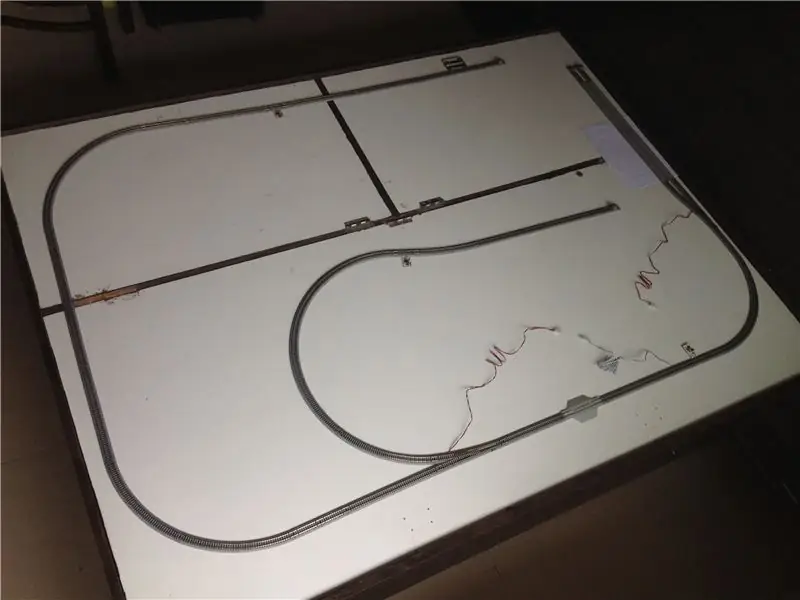
Klikk på bildet ovenfor for å vite mer om oppsettet og plasseringen av hvert "sensorerte" spor og valgdeltakelsen.
Trinn 5: Installer motorskjermen på Arudino -kortet

Installer motorskjermen på Arduino -kortet ved å justere pinnene på skjoldet nøye med gjeterne på Arduino -kortet og sørg for at ingen pinne blir bøyd.
Trinn 6: Koble vekslene til motorskjermen



Gjør følgende tilkoblinger:
- Koble motorens skjerm 'M3' til utgang 'A'.
- Koble motorens skjerm 'M4' til utgang 'B'.
Trinn 7: Koble sporstrømmen til motorskjermen


Koble utgangen til motorskjermen 'M1' til sporstrømmateren som er installert i hovedlinjen.
Trinn 8: Installer ekspansjonsskjermen på motorskjermen

Trinn 9: Koble de "sensorerte" sporene til skjoldet




Gjør følgende forbindelser med de "sensorerte" sporene:
- Koble hver sensors pinne merket "strøm", "VIN" eller "VCC" til toppskinnen på ekspansjonsskjermen merket som "+5V" eller "VCC".
- Koble hver sensors pinne merket 'GND' til toppskinnen på ekspansjonsskjermen merket som 'GND'.
- Koble sensorens utgang til pin 'A0' på Arduino -kortet.
- Koble sensor B -utgangen til pin 'A1' på Arduino -kortet.
- Koble sensor C -utgangen til pin 'A2' på Arduino -kortet.
Trinn 10: Plasser togene på sporene i stasjon 'A'


Plasser togene i sporene til stasjon A. Toget A vil bli plassert på streklinjen til stasjon A og toget B på den rette. Se trinn 4 for mer informasjon. Et diesellokomotiv har blitt brukt her for å representere tog B.
Det anbefales å bruke et omdirigeringsverktøy, spesielt for damplokomotiver.
Trinn 11: Koble oppsettet til strøm og slå det på

Etter å ha slått på oppsettet hvis lokomotivet begynner å bevege seg i feil retning, snu polariteten til banekraftens forbindelse med terminalene på motorskjermen. Hvis noen av turnoutene bytter i feil retning, vet du hva du skal gjøre!
Trinn 12: Len deg tilbake, slapp av og se hvordan togene dine går
Hvis alt ble gjort skikkelig, bør du se toget på sidelinjen ved stasjon 'A' begynne å bevege seg og operasjonen fortsette som vist i videoen i det første trinnet.
Trinn 13: Hva er det neste?

Hvis du vil, kan du gå videre og pusle med Arduino -koden og gjøre endringer som passer dine behov. Du kan utvide oppsettet, legge til flere motorskjold for å kjøre flere tog, øke kompleksiteten ved jernbanedrift som å kjøre to tog samtidig og så videre, det er en veldig lang liste over hva du kan gjøre.
Hvis du vil, kan du også ta en titt på noen forskjellige layoutautomatiseringsprosjekter her.
Anbefalt:
Punkt-til-punkt spenningskontrollert oscillator: 29 trinn

Punkt-til-punkt spenningskontrollert oscillator: Hei! Du har funnet et prosjekt hvor vi tar en veldig billig mikrochip, en CD4069 (fin), og holder noen deler på den, og får en veldig nyttig pitch-tracking spenningsstyrt oscillator! Versjonen vi skal bygge har bare en sag eller rampebølgeform, som er
Automatisert modellbaneoppsett som kjører to tog (V2.0) - Arduino -basert: 15 trinn (med bilder)

Automatisert modellbaneoppsett som kjører to tog (V2.0) | Arduino -basert: Automatisering av modelljernbanelinjer ved hjelp av Arduino -mikrokontrollere er en fin måte å slå sammen mikrokontrollere, programmering og modelljernbane til en hobby. Det er en haug med prosjekter tilgjengelig for å kjøre et tog autonomt på en modelljernbane
Automatisert modellbaneoppsett som kjører to tog: 9 trinn

Automatisert modelljernbanelayout som kjører to tog: Jeg laget en automatisert modeltogoppsett med passeringskjøring for en stund tilbake. På forespørsel fra et medmedlem gjorde jeg denne instruksen. Dette er litt likt prosjektet nevnt tidligere. Oppsettet rommer to tog og kjører dem alternativt
Automatisert tog omvendt sløyfe ved bruk av Arduino: 10 trinn (med bilder)

Automatisert tog -omvendt sløyfe ved bruk av Arduino: Å lage omvendte sløyfer kan hjelpe i modelloppsett for å endre retning på tog, noe som ikke kan gjøres med platespillere. På denne måten kan du lage enkeltsporede oppsett med en omvendt sløyfe i hver ende for å kjøre tog uten pause eller interru
Steampunk Pi Jukebox som kjører Google Music: 11 trinn (med bilder)

Steampunk Pi Jukebox som kjører Google Music: ADVARSEL !! Hvis du prøver å gjøre et lignende prosjekt, forstår du at du har potensial til å komme over asbest i en gammel radio, vanligvis men ikke begrenset til noen form for varmeskjold eller isolasjon. Gjør din egen forskning og ta forhåndsregler. Jeg
